Ako zmeniť pozadie v PowerPointe 2019

Naučte sa, ako jednoducho zmeniť pozadie v PowerPointe 2019, aby vaše prezentácie pôsobili pútavo a profesionálne. Získajte tipy na plnú farbu, prechod, obrázky a vzory.
Kalendár môžete sprístupniť pre viacero projektov pomocou Organizátora v Projecte 2013; slúži ako riadiace centrum pre vlastné položky, ako sú napríklad kalendáre, ktoré vytvoríte v súboroch projektu. Pomocou organizátora môžete skopírovať vlastný kalendár z jedného projektového súboru do druhého. Vlastný kalendár môžete skopírovať do šablóny, ktorá poskytuje predvolené nastavenia pre každý nový súbor projektu, ktorý vytvoríte.
Ak chcete skopírovať kalendár z jedného projektu do druhého, postupujte takto:
Otvorte projekt, do ktorého chcete skopírovať kalendár, a súbor projektu, ktorý obsahuje vlastný kalendár na kopírovanie.
Vyberte Súbor → Informácie.
Otvorí sa pohľad do zákulisia.
Kliknite na tlačidlo Organizátor.
Zobrazí sa dialógové okno Organizátor.
Kliknite na kartu Kalendáre.
V rozbaľovacom zozname Kalendáre dostupné v (v ľavom dolnom rohu) vyberte súbor Project 2013, ktorý obsahuje kalendár, ktorý chcete skopírovať.
V rozbaľovacom zozname Kalendáre dostupné v (v pravom dolnom rohu) vyberte, či chcete kalendár sprístupniť v inom otvorenom projekte (výberom daného projektu) alebo Globálnu šablónu (výberom Global.MPT).
V zozname vľavo kliknite na kalendár, ktorý chcete skopírovať, a potom kliknite na tlačidlo Kopírovať.
Kalendár sa skopíruje do aktuálneho projektu.
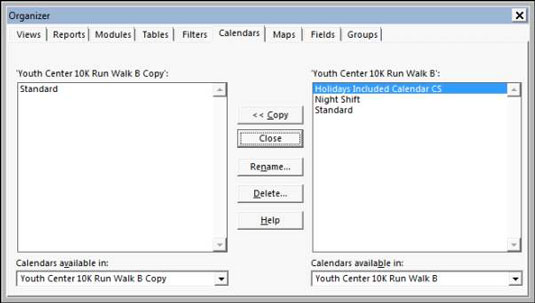
Ak chcete dať kalendáru iný názov, uistite sa, že je vybratý v zozname, kliknite na tlačidlo Premenovať, do dialógového okna Premenovať, ktoré sa zobrazí, zadajte nový názov a potom kliknite na tlačidlo OK.
Zatvorte Organizátor kliknutím na tlačidlo X (Zavrieť) v pravom hornom rohu.
Ak chcete kopírovať kalendáre z projektu do projektu, postupujte podľa týchto pokynov:
Dajte kalendáru popisný názov. Zadanie vhodného názvu vám pomôže zapamätať si všeobecné parametre kalendára.
Ak má vaša spoločnosť štandardné kalendáre, nechajte ich vytvoriť a šíriť jeden zdroj. Ak sa okolo vás vznáša desať verzií manažérskeho kalendára a vy chytíte tú nesprávnu, môže to spôsobiť problémy.
Pridajte iniciály projektového manažéra ku každému názvu šablóny kalendára, ktorý vytvoríte. Takto budete vedieť, ktoré ste vytvorili.
Naučte sa, ako jednoducho zmeniť pozadie v PowerPointe 2019, aby vaše prezentácie pôsobili pútavo a profesionálne. Získajte tipy na plnú farbu, prechod, obrázky a vzory.
Excel poskytuje štyri užitočné štatistické funkcie na počítanie buniek v hárku alebo zozname: COUNT, COUNTA, COUNTBLANK a COUNTIF. Pre viac informácií o Excel funkciách, pokračujte.
Objavte efektívne klávesové skratky v Exceli 2013 pre zobrazenie, ktoré vám pomôžu zlepšiť produktivitu. Všetky skratky sú začiatkom s Alt+W.
Naučte sa, ako nastaviť okraje v programe Word 2013 s naším jednoduchým sprievodcom. Tento článok obsahuje užitočné tipy a predvoľby okrajov pre váš projekt.
Excel vám poskytuje niekoľko štatistických funkcií na výpočet priemerov, režimov a mediánov. Pozrite si podrobnosti a príklady ich použitia.
Excel 2016 ponúka niekoľko efektívnych spôsobov, ako opraviť chyby vo vzorcoch. Opravy môžete vykonávať po jednom, spustiť kontrolu chýb a sledovať odkazy na bunky.
V niektorých prípadoch Outlook ukladá e-mailové správy, úlohy a plánované činnosti staršie ako šesť mesiacov do priečinka Archív – špeciálneho priečinka pre zastarané položky. Učte sa, ako efektívne archivovať vaše položky v Outlooku.
Word vám umožňuje robiť rôzne zábavné veci s tabuľkami. Učte sa o vytváraní a formátovaní tabuliek vo Worde 2019. Tabuľky sú skvelé na organizáciu informácií.
V článku sa dozviete, ako umožniť používateľovi vybrať rozsah v Excel VBA pomocou dialógového okna. Získajte praktické tipy a príklady na zlepšenie práce s rozsahom Excel VBA.
Vzorec na výpočet percentuálnej odchýlky v Exceli s funkciou ABS pre správne výsledky aj so zápornými hodnotami.






